iPhone을 백업하는 데 얼마나 걸립니까?
내 iPhone에 많은 사진, 비디오 및 기타 데이터가 있고 iCloud에 저장하고 싶지만 iPhone 백업이 오래 걸리는 것 같습니다. 아침에 지금 백업을 탭했지만 밤에 아직 완료되지 않았습니다. 많은 데이터 때문이었을까?
- Apple 커뮤니티의 질문
사용자가 iPhone 데이터를 쉽게 저장할 수 있도록 Apple은 2011년부터 iCloud를 iPhone에 내장 응용 프로그램으로 추가했습니다. iPhone 설정에서 찾을 수 있으며 iPhone 데이터의 일부 또는 전체를 iCloud에 업로드하여 다른 기기 또는 데이터를 동기화할 수 있습니다. 전체 iPhone 데이터를 새 iPhone으로 복원합니다.
iCloud에 5GB의 무료 저장 공간이 있을 수 있습니다. 사진, 비디오, 연락처 또는 게임 저장과 같은 파일을 백업하려면 iPhone 설정> [사용자 이름]> iCloud로 이동하여 버튼을 켭니다. iCloud 백업을 생성하려면 iCloud로 이동하여 iCloud 백업을 입력하고 지금 백업을 탭합니다. iCloud 백업에서 이 iPhone을 복원하려면 iPhone 설정> 일반> 모든 콘텐츠 및 설정 지우기를 먼저 선택하고 iPhone을 다시 시작한 후 iCloud 백업에서 복원을 선택해야 합니다.
단계는 간단하지만 네트워크 응용 프로그램이므로 iCloud로 iPhone을 백업하면 iCloud 백업이 너무 오래 걸리는 등의 문제가 있습니다.

섹션 1. iCloud 백업이 영원히 걸리는 이유/iCloud 복원이 멈춘 이유는 무엇입니까?
인터넷에서 iCloud를 사용해야 한다고 언급했듯이 네트워크 연결이 프로세스에 영향을 미치는 주요 요인이 됩니다. 게다가 iOS의 기능으로 인해 새 백업은 이전 백업과 호환되지 않기 때문에 실패할 수 있습니다. 새 백업을 생성하면 iCloud는 이전 백업을 기반으로 증분 백업을 생성하므로 iOS를 업그레이드한 경우 iCloud 백업이 회색으로 표시되는 것과 같은 문제가 발생할 수 있습니다.

섹션 2. iCloud 백업이 오래 걸리는 경우 어떻게 해야 하나요?
iPhone 백업을 찾는 데 몇 시간이 걸린다면 정기적으로 데이터를 저장하는 것이 중요하기 때문에 iPhone 백업을 포기해서는 안 됩니다. 해결 방법에 따라 인터넷 연결과 iOS를 확인하여 iCloud 백업을 완료하세요.
#1 iPhone 재시동: 컴퓨터나 휴대폰 문제에 대한 보편적인 솔루션처럼 보이지만 많은 버그를 피하기 위해 시스템을 새로 고칠 수 있기 때문에 실제로 대부분의 문제를 해결한다고 믿어야 합니다.
#2 인터넷 연결 확인: 인터넷 속도는 iCloud 백업 진행률에 직접적인 영향을 미칩니다. 네트워크 상태가 좋지 않으면 iCloud 백업이 느려질 수 있습니다. Safari를 열어 인터넷에서 콘텐츠를 탐색할 수 있는지 확인할 수 있습니다. 속도가 너무 느리다면 더 빠른 Wi-Fi를 사용해 보세요.
#3 iCloud 백업 크기 줄이기: iCloud 백업을 더 빠르게 만드는 방법은 무엇입니까? 인터넷 속도가 느린 동안 백업에 너무 많은 콘텐츠가 있는 경우 백업을 빠르게 완료하기 위해 더 적은 콘텐츠를 백업하도록 선택할 수 있습니다. iCloud> 저장 공간 관리로 이동하고 기기 이름을 탭하여 iCloud 백업의 예상 크기를 확인하면 앱 데이터가 많은 저장 공간을 차지한다는 것을 알 수 있습니다. 버튼을 끄면 iCloud 백업 콘텐츠의 몇 GB를 줄일 수 있습니다.

#4 이전 백업 삭제: 초기 iCloud 백업이 있는 경우 iCloud에서 새 콘텐츠를 추가할 수 없기 때문에 이번에는 백업이 실패할 수 있습니다. 이전 백업을 삭제하면 iCloud 저장 공간이 해제되고 새 iCloud 백업이 시작될 수 있습니다.
#5 iOS 업데이트: 이전 백업이 없지만 iCloud 백업이 영원히 중단된 경우. iOS 버그가 수시로 나타날 수 있으므로 최신 iOS로 업그레이드해야 할 수도 있습니다. Apple에서 피드백을 받으면 최신 iOS에서 복구됩니다.
섹션 3. iPhone 백업을 빠르게 완료하는 방법
여전히 iPhone을 iCloud에 백업하면 인터넷 문제가 항상 존재합니다. 몇 시간이 걸리는 iCloud 백업과 같은 문제가 다시 발생하지 않도록 하려면 MBackupper를 사용하여 iPhone에서 컴퓨터로 관심 있는 항목을 저장할 수 있습니다.
AOMEI MBackupper는 무료 전문 iPhone 백업/전송 소프트웨어입니다. iPhone에서 컴퓨터로 사진, 비디오, 음악, 메시지 및 연락처를 백업하는 데 사용할 수 있습니다. AOMEI MBackupper를 다운로드하면 이를 사용하여 iPhone을 백업하거나, iPhone 백업을 보거나, 인터넷 없이 해당 백업에서 Apple 장치를 복원할 수 있습니다. 더 이상 느린 인터넷으로 괴롭힘을 당할 수 없습니다.
iPhone 데이터를 컴퓨터에 저장하는 3단계:
1단계. AOMEI MBackupper를 무료로 다운로드합니다. iPhone을 USB 케이블로 컴퓨터에 연결하고 "신뢰"를 탭하십시오.
2단계. AOMEI MBackupper 인터페이스에서 "전체 백업"> "전체 백업"을 클릭합니다.

3단계. 필요에 따라 백업 경로를 지정한 다음 "백업 시작" 버튼을 클릭합니다.
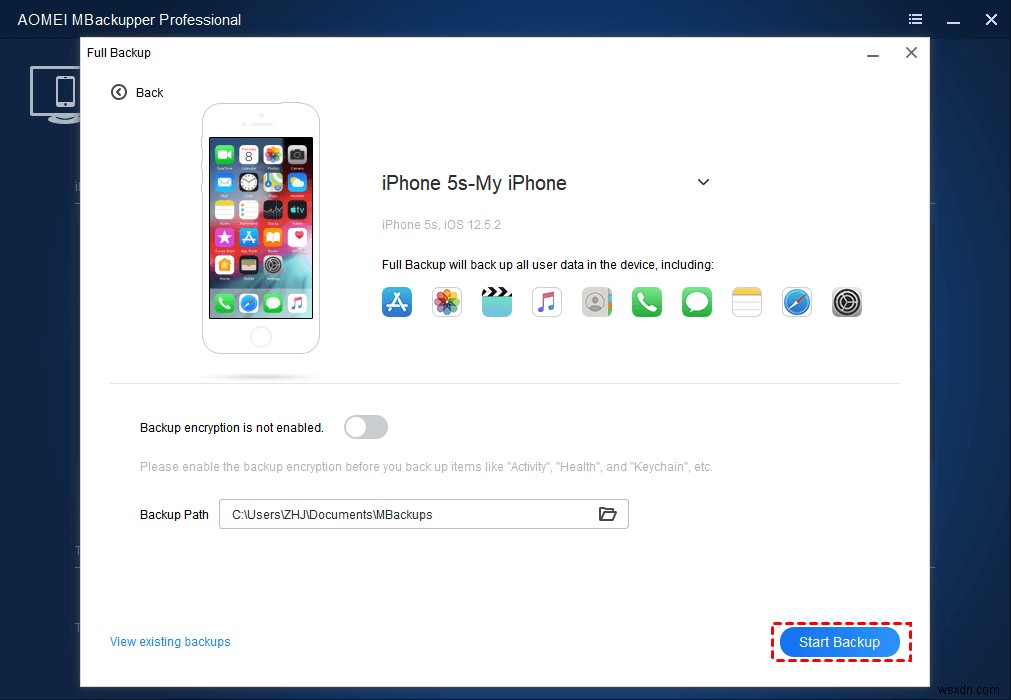
여전히 원격 서버에 백업을 저장하시겠습니까? NAS를 로컬 드라이브로 매핑하면 AOMEI MBackupper를 사용하여 iPhone을 NAS에 백업할 수 있습니다.
결론
iCloud 백업이 오래 걸리는 경우 인터넷을 확인하거나 iCloud 백업 콘텐츠를 줄이거나 iOS를 업그레이드해야 합니다. iPhone을 빠르게 백업하려면 AOMEI MBackupper를 선택하여 필요한 데이터를 컴퓨터에 저장하면 첫 번째 설치 후 더 이상 인터넷이 필요하지 않습니다.
이 구절을 공유하면 더 많은 사람들에게 도움이 됩니다.
